Rognage des clips – Grass Valley EDIUS Neo 3 Manuel d'utilisation
Page 435
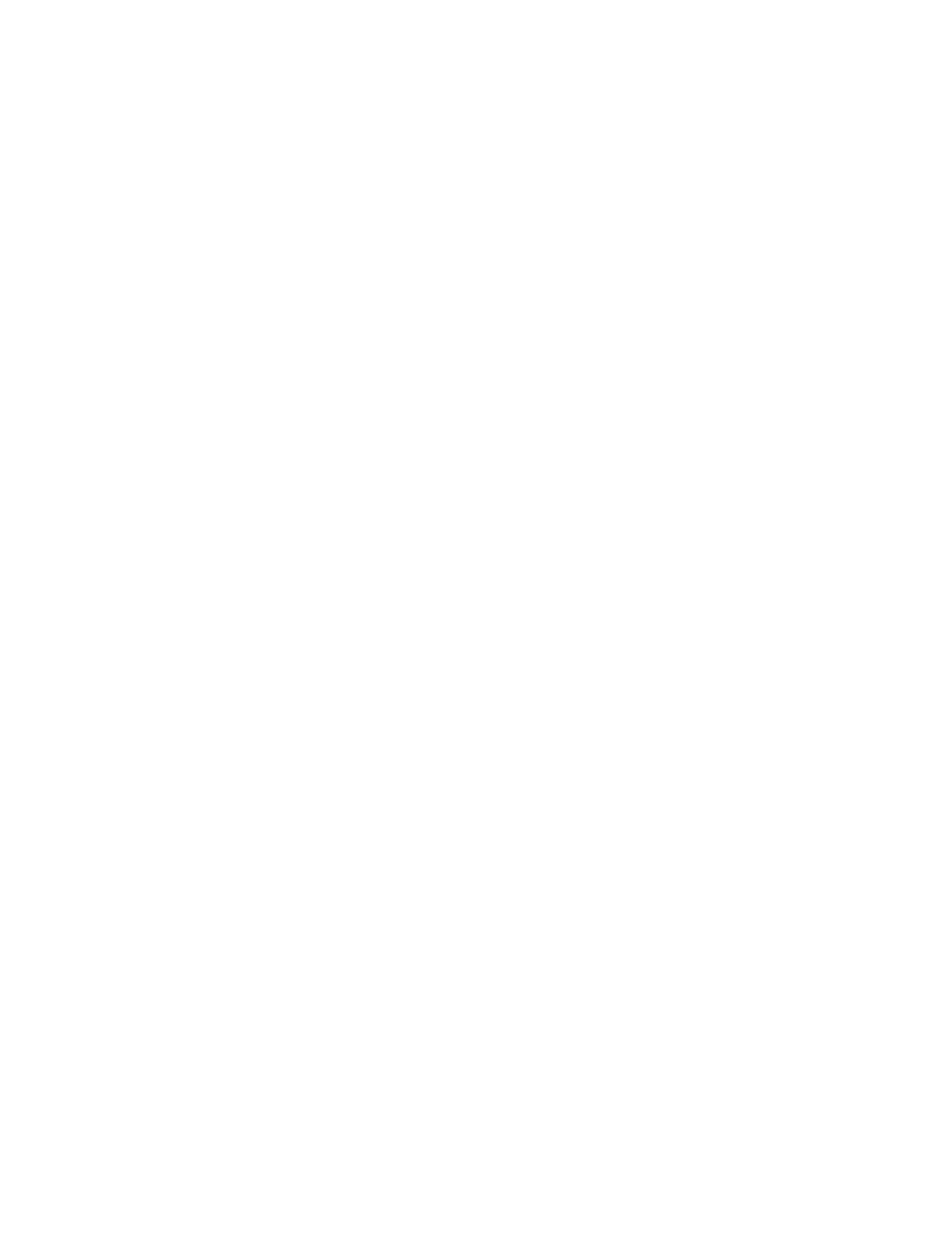
EDIUS NEO — Guide de référence de l’utilisateur
433
Rognage des clips
Vous pouvez définir des images clés sur la timeline pour tous les
paramètres répertoriés dans la fenêtre de contrôle des effets. Ces
paramètres sont les suivants :
•
Rogner la source Gauche
•
Rogner la source Haut
•
Rogner la source Droite
•
Rogner la source Bas
•
Ancre X
•
Ancre Y
•
Ancre Z (Mode 3D uniquement)
•
Position X
•
Position Y
•
Position Z (Mode 3D uniquement)
•
Étirer X
•
Étirer Y
•
Faire pivoter X
•
Faire pivoter Y
•
Faire pivoter Z (mode 3D uniquement)
•
Perspective (mode 3D uniquement)
•
Opacité source
•
Couleur de l'arrière-plan
•
Opacité de l'arrière-plan
•
Largeur de bordure
•
Couleur de bordure
Pour de plus amples informations sur la création et la suppression d'images
clés, ainsi que sur la modification des paramètres et effets d'images clés,
consultez la section
Fenêtre de contrôle des effets page 547
.
Rognage des clips
Le rognage consiste à modifier la durée du clip afin de l’ajuster à la durée
d’une timeline particulière ou pour éliminer les sections superflues du clip.
Le rognage peut être effectué en mode normal ou en mode de rognage.
Pour plus d’informations sur le mode de rognage, consultez la section
.